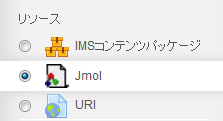Jmol リソース - 3次元分子構造の表示
3次元の分子構造を表示し、回転や拡大・縮小などを行うことができます。分子軌道や分子振動のアニメーションなどを表示することもできます。
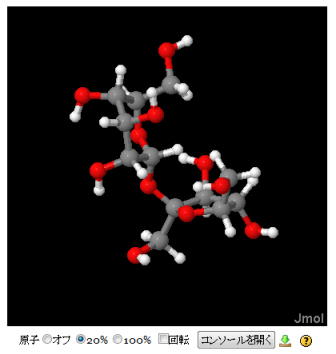
Jmolリソースの使い方
Jmolリソースの設定
一般
- 名称を入力します。
- 説明を入力します。
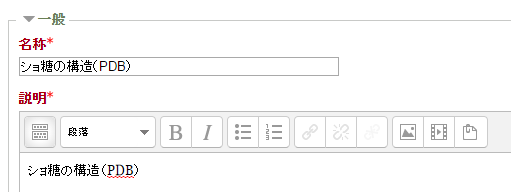
Jmol
- ファイルを登録します。ファイルのアップロード操作についてはファイル - ファイルの添付を参照してください。
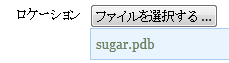
Jmol が対応しているファイル形式については、Jmolがサポートしているファイルフォーマット を参照してください。
- プルダウンメニューから表示ウィンドウの大きさを指定します。(ピクセル単位)
- プルダウンメニューからモデルの種類を選択します。(結合の太さの初期値は、0.15 Aとなっています。)
- プルダウンメニューから色指定の形式を選択します。
- ウィンドウの下部に表示するコントロールをチェックして指定します。
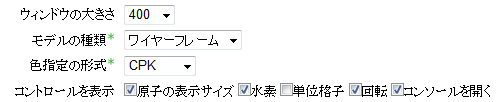
- 必要に応じてスクリプトを記入します。スクリプトについては、スクリプトの利用の項を参照してください。
オプション
- アピアランスを指定します。
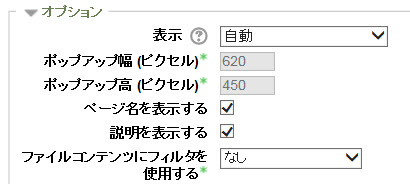
- 自動 : 選択されたURIタイプを自動的に検出して表示します。
- 埋め込み : ナビゲーションバーの下にURI説明およびブロックとともに表示されます。
- ダウンロードを強制する : ユーザはファイルのダウンロードを促されます。
- オープン : ブラウザウィンドウ内でのみ表示されます。
- ポップアップ : メニューまたはアドレスバーなしの新しいブラウザウィンドウに表示されます。
- 「表示」で「ポップアップ」を選択した場合、ウィンドウの大きさを指定できます。
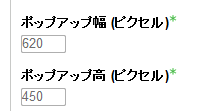
モジュール共通設定
- 学生が閲覧できるか否かを「表示」/「非表示」で設定します。
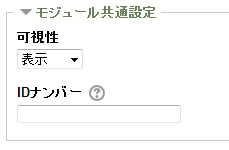
利用制限
- 利用制限を設定できます。「制限を追加する」をクリックします。

- 「制限を追加する」が表示されます。
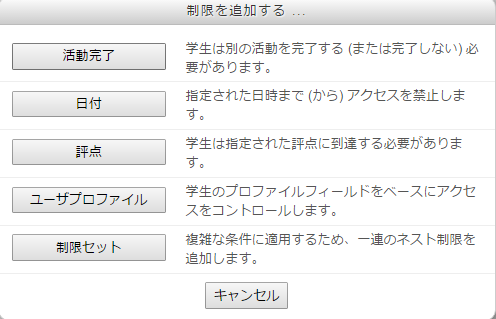
活動完了
- コンディションに基づき手動または自動の活動完了がトラッキングされます。必要に応じて、複数のコンディションを設定することができます。その場合、すべてのコンディションに合致したときのみ活動が完了したとみなされます。活動が完了した場合、コースページの活動名の横にチェックが表示されます。
- 「完了トラッキング」で、「条件を満たした場合、活動完了を表示する」を選択した場合、以下の条件を設定することができます。
- 期待される活動完了日を指定した場合、日付は学生に表示されず、活動完了レポートのみに表示されます。
![]()
![]()
![]()
保存
- [保存してコースに戻る]または[保存して表示する]をクリックします。

※ 評定コンディションなどについては、Conditional Activitiesを利用するための手順を参照してください。
Jmolスクリプトの利用
分子軌道や振動計算の結果を含むデータを読み込ませても、そのままでは構造だけしか表示されません。分子軌道を表示したり、分子振動のアニメーションを表示するためには、Jmolスクリプト欄にスクリプトを記入して指定する必要があります。
一行に複数のコマンドを記入する場合は、;(セミコロン)で区切ってください。
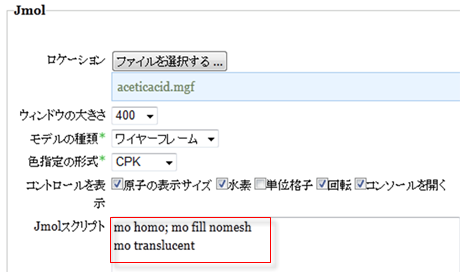
良く使われるスクリプトの例を次に示します。
HOMOの分子軌道を半透明表示する
mo homo; mo fill nomesh; mo translucent
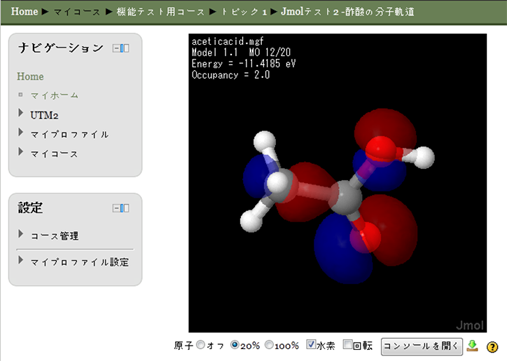
分子軌道の表示 (ナフタレンLUMOの断面表示)
rotate z 90; isosurface plane { 0 0 1 -1.5} mo lumo; color isosurface translucent
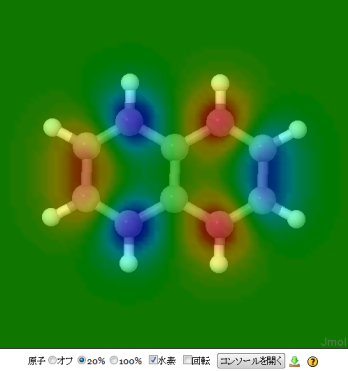
分子軌道の表示 (エチレンLUMOの断面表示)
rotate x 90; isosurface color absolute -0.1 0.1 plane xz mo 7; color isosurface translucent
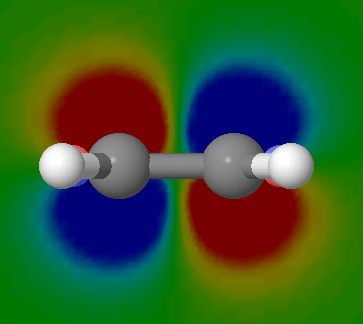
静電ポテンシャルの表示
isosurface resolution 6 molecular map mep; color isosurface translucent
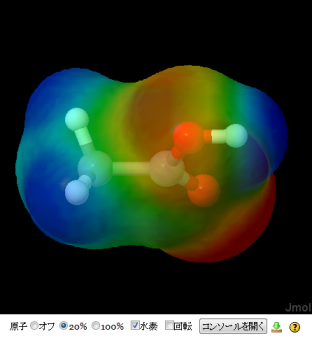
分子振動のアニメーション表示
center {0,0,0}; frame next
Vibration on

タンパク質のリボン表示
background whitesmoke; set frank off; select all; wireframe off; select protein;
spacefill off; backbone off; color structure; select protein; cartoon;
select protein and not (helix or sheet); trace 0.6; color white; select not (protein or water);
spacefill; color cpk; select (atomno>=467) and (atomno<=487); colour atoms [255,0,0];
spacefill; select (atomno>=488) and (atomno<=494); colour atoms [0,255,0];
spacefill; select (atomno>=495) and (atomno<=503);
colour atoms [0,255,255]; spacefill; select (atomno>=456) and (atomno<=466);
colour atoms [0,0,180]; spacefill; rotate z 75;
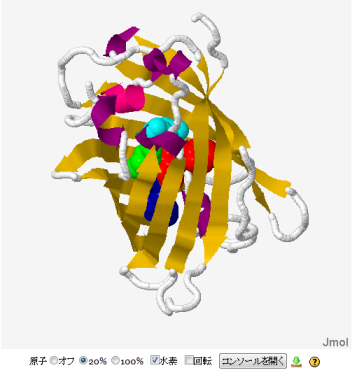
Jmolスクリプトに関する参考サイト
良く使われるスクリプトの例を次に示します。Jmol スクリプトについて、詳しくは下記を参照してください。
- Jmol interactive scripting documentation http://chemapps.stolaf.edu/jmol/docs/
- Jmol スクリプト について
Webコンテンツの利用
Jmol リソースを利用せず、WebサーバにJmolを利用したページを掲載してリンクすることもできます。
Jmol Applet を利用したWebページの例 キラルな分子の鏡面対称体の表示 - Chlorobromoiodomethane
Moodle 2でのウェブサイトへのリンクの仕方 => URI - ウェブサイトへのリンク